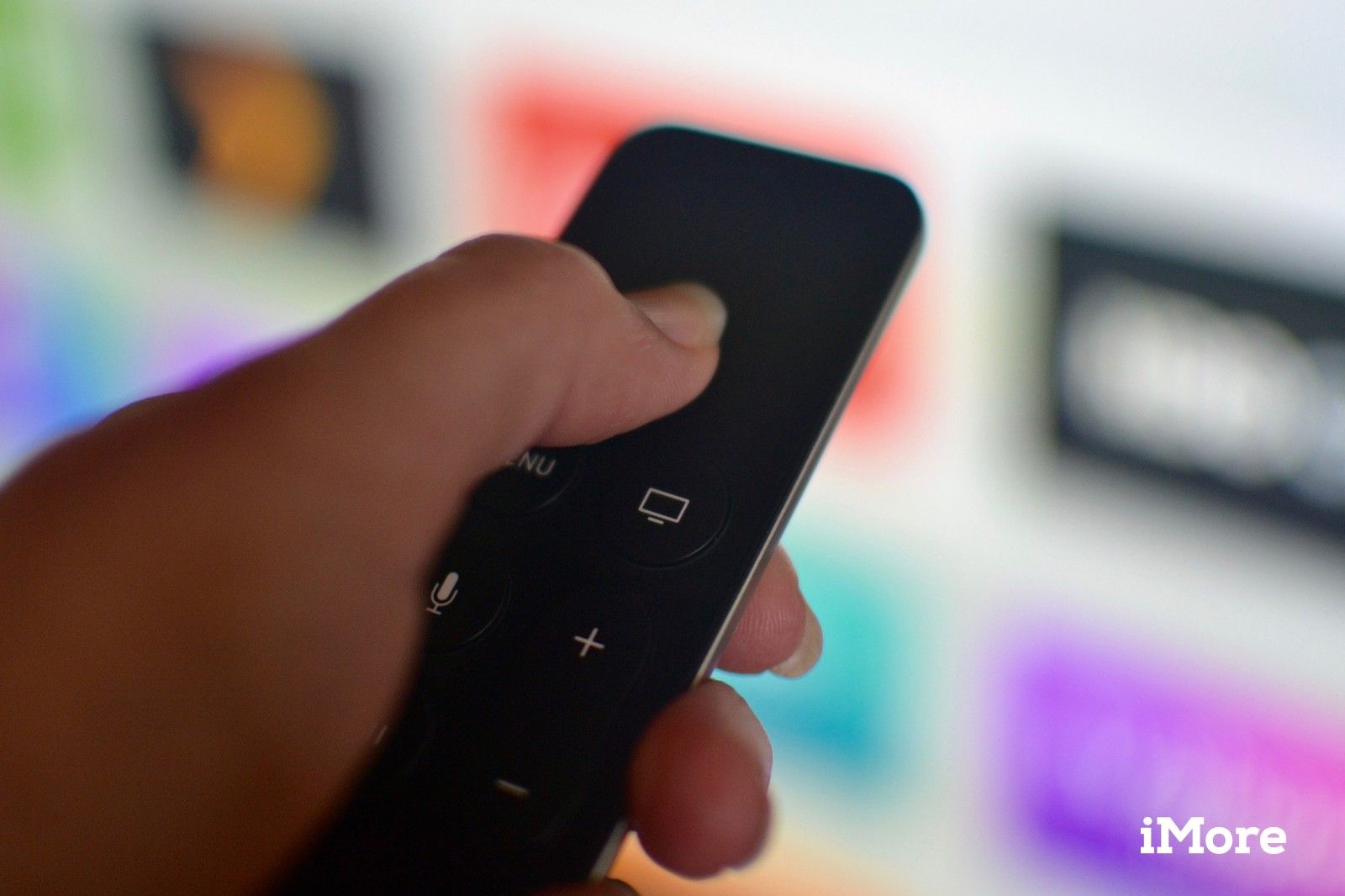
Благодаря многозадачности на Apple TV вы можете быстро вернуться к приложению, которое вы ранее открывали, с любого экрана. Вы также можете принудительно закрыть приложение, если оно действует как мерзкое замораживание или просто не работает. Это очень похоже на то, как многозадачность работает на iOS. Вот как.
Как быстро переключаться между приложениями с помощью Siri Remote на Apple TV
Вы можете быстро переключиться на любое приложение, которое вы ранее открыли с помощью многозадачности на Apple TV. Вы можете открыть многозадачность из любого приложения или экрана, но для простоты мы начнем с главного экрана.
- Включи Apple TV.
Находясь на главном экране, дважды щелкните Кнопка Apple TV / Home на пульте Siri. Это верхняя кнопка на правой стороне лицевой панели пульта с значком телевизора.
![Кнопка «Домой» на пульте Siri]()
- Проведите вправо на трекпад чтобы найти приложение, которое вы хотите открыть.
нажмите трекпад выбрать приложение, которое вы хотите открыть.
![Проведите пальцем вправо, чтобы найти приложение, затем нажмите трекпад на пульте Siri Remote, чтобы выбрать приложение.]()
Для выхода из многозадачности без выбора приложения нажмите Кнопка меню на пульте Siri Remote, который является верхней кнопкой на левой стороне лицевой панели пульта. На нем есть слово «Меню».
![Кнопка меню на пульте Siri]()
Любое приложение, которое вы когда-либо открывали (и не закрывали принудительно), будет в трее многозадачности.
Как принудительно закрыть приложение с помощью пульта Siri на Apple TV
Если приложение работает на Apple TV, вы можете использовать многозадачность, чтобы принудительно закрыть его. Вы можете открыть многозадачность из любого приложения или экрана, но для простоты мы начнем с главного экрана.
- Включи Apple TV.
Находясь на главном экране, дважды щелкните Кнопка Apple TV / Home на пульте Siri. Это верхняя кнопка на правой стороне лицевой панели пульта с значком телевизора.
![Кнопка «Домой» на пульте Siri]()
- Проведите вправо на трекпад чтобы найти приложение, которое вы хотите принудительно закрыть.
Проведите пальцем вверх по трекпад заставить приложение закрыться.
![Проведите пальцем вправо по трекпаду, чтобы найти приложение, затем проведите пальцем вверх, чтобы принудительно закрыть его.]()
Для выхода из многозадачности нажмите Кнопка меню на пульте Siri Remote, который является верхней кнопкой на левой стороне лицевой панели пульта. На нем есть слово «Меню».
![Кнопка меню на пульте Siri]()
Как очистить лоток для многозадачности с помощью Siri Remote на Apple TV
В большинстве случаев вам никогда не придется очищать лоток для многозадачности. Но если ваш Apple TV работает медленно или начинает возникать проблема, вы можете устранить его, принудительно закрыв все приложения.
- Включи Apple TV.
Находясь на главном экране, дважды щелкните Кнопка Apple TV / Home на пульте Siri. Это верхняя кнопка на правой стороне лицевой панели пульта с значком телевизора.
![Кнопка «Домой» на пульте Siri]()
- Проведите пальцем вверх по трекпад заставить первое приложение закрыться.
Повторяйте шаг три, пока не исчезнут все приложения в области многозадачности.
![Проведите пальцем вправо по трекпаду, а затем проведите вверх по всем приложениям, чтобы очистить лоток для многозадачности.]()
Для выхода из многозадачности нажмите Кнопка меню на пульте Siri Remote, который является верхней кнопкой на левой стороне лицевой панели пульта. На нем есть слово «Меню».
![Кнопка меню на пульте Siri]()
Многозадачность очень полезна для быстрого переключения между приложениями и принудительного закрытия приложения. Если вы не забудете его использовать, это может ускорить ваши действия в Apple TV.
Повысьте опыт работы с Apple TV
Существует длинный список отличных аксессуаров для Apple TV, включая эти два:

Мобильный игровой контроллер SteelSeries Nimbus Bluetooth
(49 долларов на Amazon)
Если вы геймер, вам нужен Nimbus. Идеальный контроллер предлагает все стандартные игровые кнопки и удобный захват.

Logitech Harmony Elite
(300 долларов на Amazon)
Если вам нужен универсальный пульт дистанционного управления, способный выполнять абсолютно все, и вас не волнует цена, Logitech Harmony Elite — лучший в своем роде пульт, который вы можете получить. Logitech предлагает полную линейку пультов, совместимых с Apple TV, по разным ценам.
Любые вопросы?
Есть ли у вас какие-либо вопросы по поводу использования панели многозадачности или принудительного закрытия приложений на Apple TV? Поместите их в комментарии, и мы поможем вам.
Обновлено май 2019 года: Обновлено для TVOS 12.
Apple TV 4K
- Apple TV 4K Обзор
- Руководство для покупателей Apple TV
- Руководство пользователя Apple TV
- Новости Apple TV
- Обсуждение Apple TV
- Купить в Apple
- Купить на Amazon
Оцените статью!
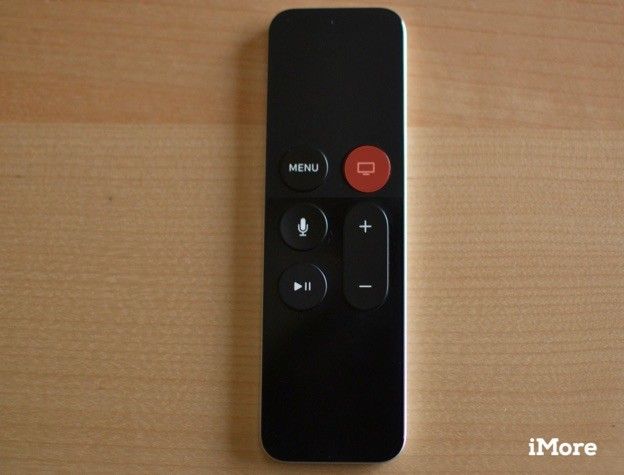
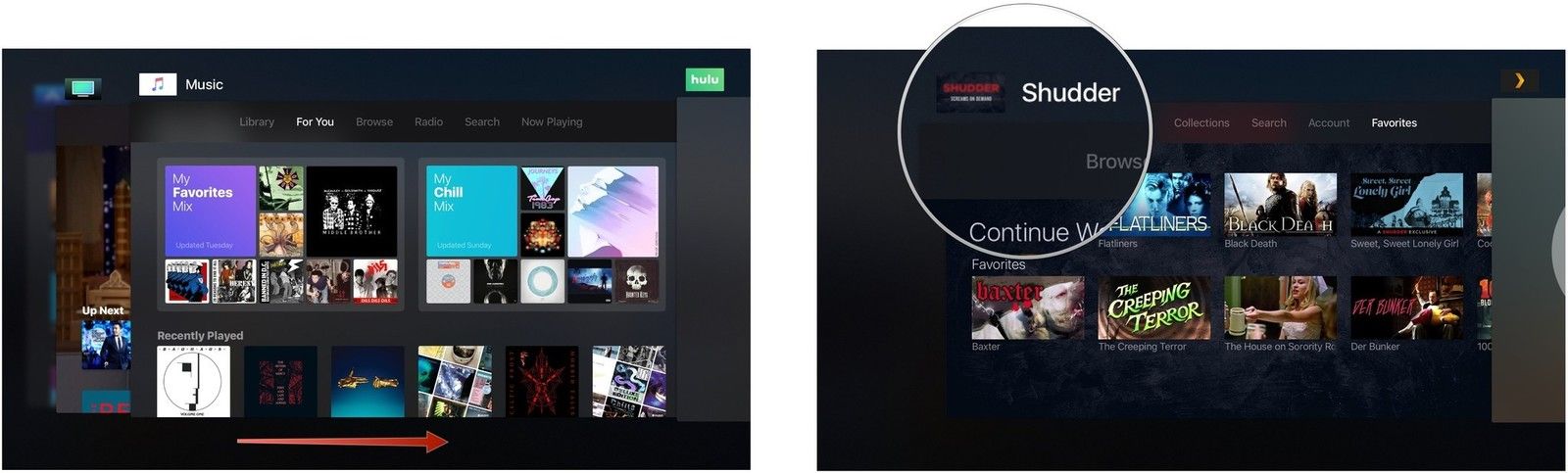
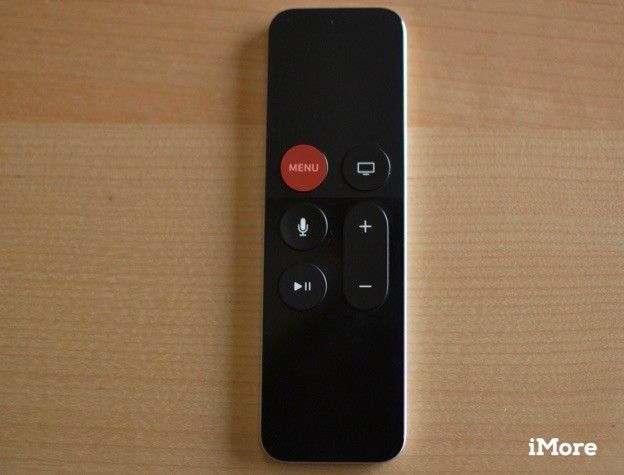
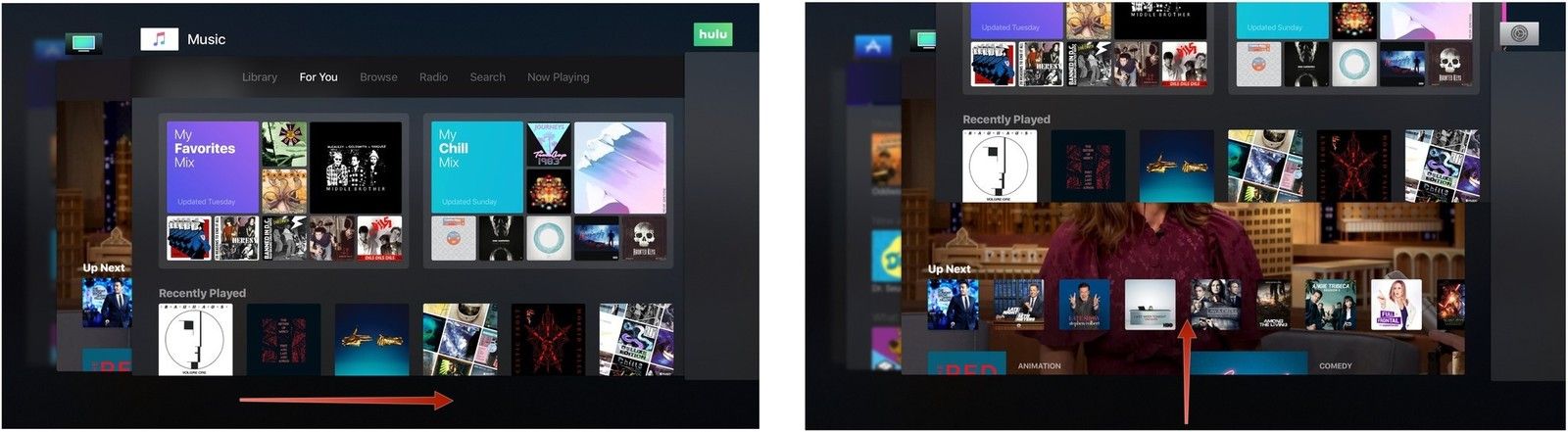
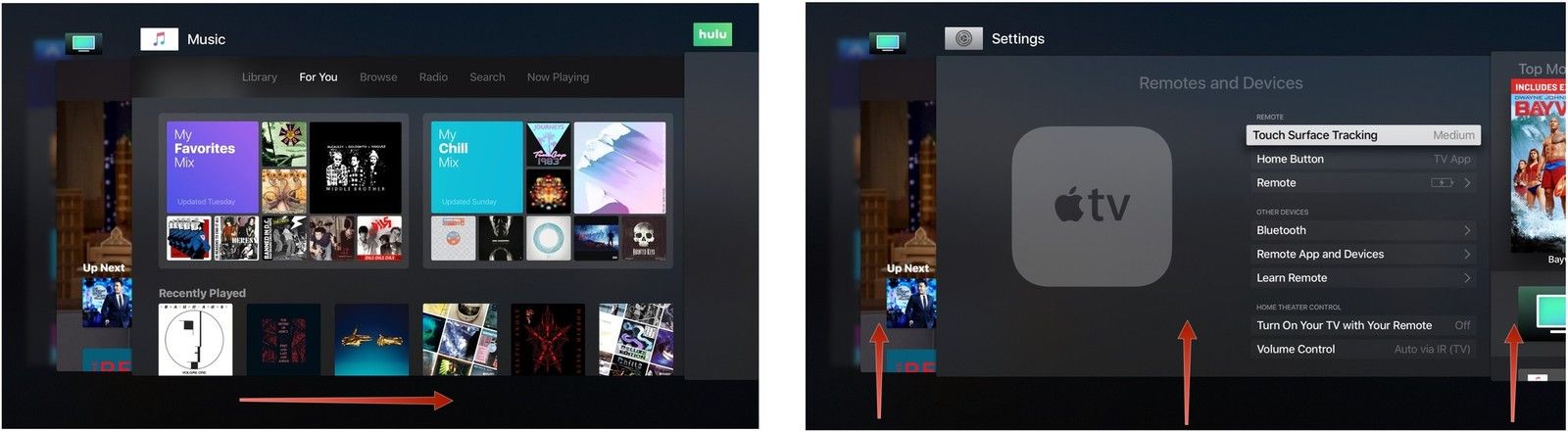



Отправляя сообщение, Вы разрешаете сбор и обработку персональных данных. Политика конфиденциальности.